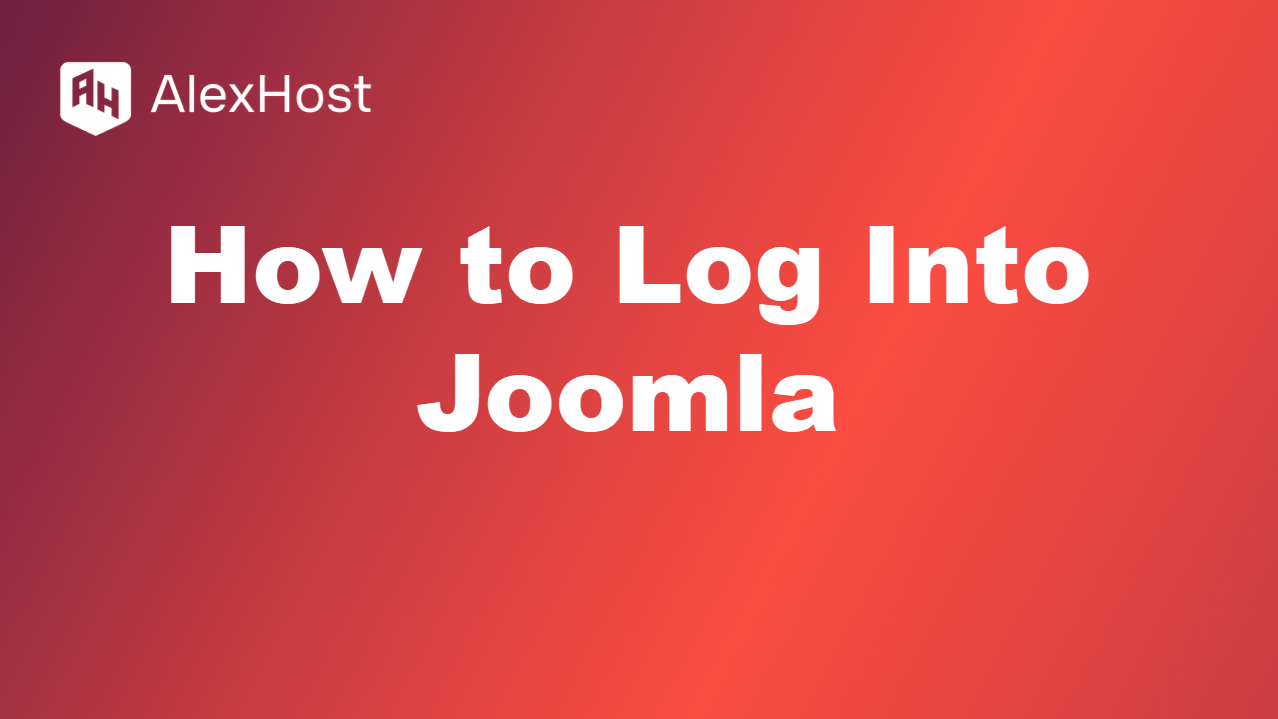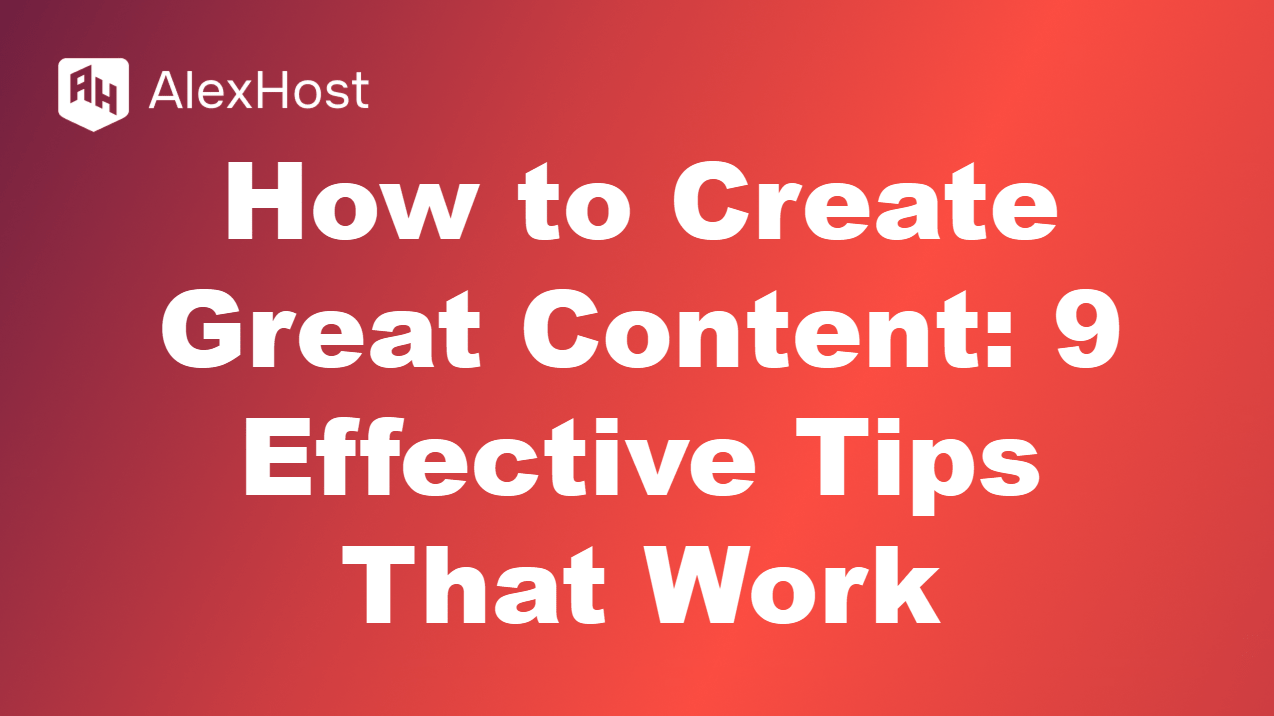Comment restaurer une base de données MySQL à partir d’une sauvegarde avec MySQL Workbench ?
La restauration d’une base de données MySQL à partir d’une sauvegarde à l’aide de MySQL Workbench est un processus simple, qui vous permet de récupérer des données à partir de sauvegardes précédemment enregistrées. Qu’il s’agisse d’une migration, d’une panne de serveur ou d’autres raisons, MySQL Workbench offre une interface intuitive pour la restauration des bases de données.
Voici un guide étape par étape sur la restauration d’une base de données MySQL à l’aide de MySQL Workbench.
Conditions préalables :
- MySQL Workbench: Assurez-vous que MySQL Workbench est installé sur votre système. Vous pouvez le télécharger sur le site Web de MySQL.
- Fichier de sauvegarde: Assurez-vous que vous disposez d’un fichier de sauvegarde .sql valide ou d’un fichier de vidage de la base de données.
- Accès à la base de données: Vous devez avoir accès au serveur MySQL et disposer des autorisations nécessaires pour restaurer la base de données.
Étape 1 : Ouvrir MySQL Workbench
- Lancez MySQL Workbench à partir de votre système.
- Connectez-vous à votre serveur MySQL en sélectionnant la connexion appropriée. Il se peut que vous deviez fournir votre nom d’utilisateur et votre mot de passe pour accéder au serveur.
Étape 2 : Sélection de la base de données cible
Vous devez choisir la base de données dans laquelle la sauvegarde sera restaurée. Si la base de données n’existe pas, vous devrez en créer une nouvelle.
Option 1 : Restaurer dans une base de données existante
- Si la base de données existe déjà, vous pouvez restaurer la sauvegarde dans cette base de données.
- Dans le panneau Navigateur sur le côté gauche, sous Schémas, vous verrez la liste des bases de données existantes.
Option 2 : Créer une nouvelle base de données
- Pour restaurer une nouvelle base de données, allez dans Fichier > Onglet Nouvelle requête.
- Exécutez la commande SQL suivante pour créer une nouvelle base de données (remplacezpar le nom souhaité) :
database_name - Après avoir créé la base de données, cliquez sur l’icône d’actualisation dans l’onglet Schémas pour afficher la nouvelle base de données.
Étape 3 : Lancer le processus de restauration de la base de données
Une fois que votre base de données cible est prête, suivez les étapes suivantes pour restaurer votre base de données à partir de la sauvegarde.
- Allez dans le menu Serveur: Dans le menu supérieur, cliquez sur Serveur et sélectionnez Importation de données.
- Dans l’écran Data Import/Restore, sélectionnez Import from Self-Contained File (Importer à partir d’un fichier autonome).
- Cliquez sur Parcourir et sélectionnez le fichier de sauvegarde .sql sur votre ordinateur.
Étape 4 : Choix de la base de données cible pour la restauration
- Dans la section Schéma par défaut à importer, choisissez la base de données cible dans laquelle vous souhaitez restaurer la sauvegarde.
- Si vous avez créé une nouvelle base de données, sélectionnez-la dans la liste déroulante.
- Si vous écrasez une base de données existante, sélectionnez-la.
Remarque : Si aucune base de données cible n’est sélectionnée, le script SQL tentera de créer la base de données pendant la restauration (si la commande
est incluse dans le fichier de sauvegarde).CREATE DATABASE
Étape 5 : Lancer la restauration
- Une fois que vous avez sélectionné la base de données et le fichier, cliquez sur le bouton Start Import en bas à droite de la fenêtre.
- MySQL Workbench va maintenant exécuter les commandes SQL contenues dans votre fichier de sauvegarde pour restaurer les données dans la base de données sélectionnée.
- Vous pouvez suivre la progression dans le panneau Logs, qui affichera tous les messages d’erreur ou de réussite au cours du processus.
Étape 6 : Vérifier la restauration
Une fois le processus d’importation terminé, il est important de vérifier que la base de données a été restaurée correctement.
- Dans le panneau Navigateur à gauche, cliquez avec le bouton droit de la souris sur la section Schémas et cliquez sur Actualiser.
- Ouvrez la base de données restaurée et vérifiez les tables, les vues et les autres objets pour vous assurer que les données ont été restaurées correctement.
- Vous pouvez exécuter des requêtes SQL pour vérifier que les données sont intactes.
Conseils supplémentaires :
- Fichiers de sauvegarde volumineux: Si vous travaillez avec un fichier de sauvegarde volumineux, le processus d’importation peut prendre un certain temps. Assurez-vous que votre système dispose de suffisamment de ressources (mémoire, puissance de traitement) pour gérer la restauration.
- Vérifiez les autorisations: Assurez-vous que vous disposez des autorisations MySQL nécessaires (telles que,
CREATEetINSERT) pour restaurer la base de données.ALTER - Sauvegarder avant de restaurer: Avant d’effectuer une restauration sur une base de données active, pensez à faire une sauvegarde de l’état actuel de la base de données au cas où quelque chose se passerait mal.
Conclusion
La restauration d’une base de données MySQL à partir d’une sauvegarde à l’aide de MySQL Workbench est une tâche simple qui peut être réalisée en quelques étapes. En sélectionnant la base de données appropriée, en choisissant le fichier de sauvegarde et en exécutant le processus d’importation, vous pouvez facilement récupérer les données perdues ou endommagées. Il est essentiel d’effectuer des sauvegardes régulières et de savoir comment les restaurer pour préserver la santé et la stabilité de vos bases de données MySQL.